在 App Store 上架之前,先在 iPhone 上免費試用新應用、功能和 IAP
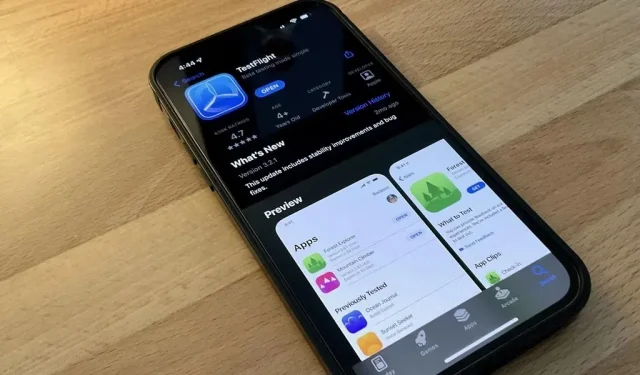
不管你相信與否,App Store 之外還有一些合法的 iOS 應用程序可以安裝在你的 iPhone 上。其中一些甚至適用於 iPad、Apple TV 和 Mac,而且它們的使用也比 App Store 中的應用程序具有優勢。
並非所有人都想嘗試這些應用程序,因為它們都處於 Beta 測試階段。如果您喜歡在 iPhone 上使用 Apple 開發人員和公共 Beta 程序提供的 iOS Beta 版本,那麼您可能會喜歡測試第三方開發人員提供的 Beta 應用程序。最重要的是,所有內容都可以在 Apple 的 TestFlight應用程序測試平台上使用,這意味著您不會做任何 Apple 不認可的事情。
TestFlight 向任何想要分享早期應用程序更新並在將應用程序發佈到 App Store 上之前從 Beta 用戶那裡獲得寶貴反饋的開發人員開放。您可以安裝 Discord、Facebook、Messenger、Signal、Snapchat、Spotify、Telegram 和 WhatsApp 等知名應用程序,它們中的每一個都可以讓您先於其他人使用新功能和工具。
為什麼你應該使用 TestFlight
使用 TestFlight 的最大原因是向開發人員提供有價值的反饋,以幫助修復錯誤、完善新功能以及在將應用程序提交到 App Store 進行審核之前測試您的應用程序。您甚至可以推薦新功能。這就好像您是開發團隊本身的一員,您可以幫助指導其他人應用程序的發展。其他原因包括:
在公眾面前使用新應用程序
TestFlight 中的一些應用程序剛剛開始開發。通過您的反饋,您可以幫助開發人員在 App Store 上獲得第一個穩定的應用程序。
在公眾面前使用應用程序中的新功能
TestFlight中的一些應用程序已經在App Store中出現了一段時間,但它們仍然使用測試版來測試未來應用程序更新的新功能。
在應用程序中使用獨家測試版功能
TestFlight 中的一些應用程序使用實驗性功能,這些功能很可能永遠不會進入穩定版本。功能可能不符合質量標準、被 Beta 測試人員皺眉、被用來鼓勵用戶對其應用進行 Beta 測試,或者在 App Store 審核過程中被拒絕。
例如,開發人員可以實現打開某些“設置”應用程序菜單的prefs:root URL 方案,但 Apple 認為這些私有 URL 方案並由於包含非公共 URL 方案而拒絕提交到 App Store。另一個例子是,Spark 電子郵件客戶端在 TestFlight 測試版中包含已讀回執,但沒有也不打算將其包含在任何應用程序更新中。
Spark TestFlight 應用程序中提供了讀取報告。
免費獲得應用內購買
據蘋果公司稱,TestFlight 中的一些應用程序會評估應用程序內購買 (IAP) 中的功能,以確保其應用程序和服務器“正確處理常見的購買場景,例如訂閱優惠、中斷購買或退款。”並非所有 IAP 都在 TestFlight 中可用。應用程序,所以請記住這一點。
TestFlight 中的應用內購買使用沙箱環境,因此測試人員可以免費使用它們,並且一旦應用程序在 App Store 上發布,它們就不會轉移到生產中。
雖然免費的 IAP 不會移植到 App Store 穩定版本,但您仍然可以嘗試一下,看看將來是否想購買。此外,如果您繼續進行 Beta 測試,這可能是您可以獲得的最長的免費 IAP 試用之一,除非開發人員將其從 TestFlight 版本中刪除。
TestFlight 應用程序中免費提供某些 IAP,但並非全部。
可與 TestFlight beta 應用程序一起使用的設備
您可以通過App Store在 iPhone、iPad、iPod touch、Apple TV 和 Mac 上安裝 TestFlight 。Mac 支持是最新的,自 2021 年 11 月 3 日才開始支持。
- 安裝:App Store 中的 TestFlight(免費)
要安裝和使用 TestFlight 平台上的第三方測試版應用程序,您的設備必須運行以下操作系統。
- iPhone 或 iPod touch:iOS 13 或更高版本(App Clips 為 iOS 14 或更高版本)
- iPad:iPadOS 13 或更高版本(App Clips 為 iPadOS 14 或更高版本)
- Apple Watch:watchOS 6 或更高版本
- Apple TV:tvOS 13 或更高版本
- Mac:macOS 12 蒙特利或更高版本
如何查找 TestFlight Beta 應用程序
要安裝第三方測試版應用程序,您必須找到並接受每個應用程序的 TestFlight 鏈接或邀請碼。一些鏈接和代碼可以在開發人員的公共領域找到。其他的您可以在請求訪問測試版後從開發人員那裡獲得。查找或獲取 TestFlight 鏈接或代碼並不總是那麼容易,因此我列出了查找它們的方法列表。
對於以下任何選項,您可能會看到測試版應用程序已滿或不接受新測試人員。通過 TestFlight 的 Beta 應用程序僅限於 10,000 個用戶,這可能很快就會填滿,特別是對於更受歡迎的應用程序。開發人員還可以根據他們想要的輸入數量和類型設置自己的限制。
重要提示:您無法保留應用程序的穩定版和測試版
遺憾的是,您無法在設備上安裝 TestFlight 應用程序的測試版並保留 App Store 的穩定版本。如果您想安裝測試版,它將替換 App Store 中的版本。在 App Store 中查看該應用程序時,“獲取”圖標下方將指示您擁有哪個測試版本,以及可在 TestFlight 應用程序中查看的鏈接。如果您從 App Store“獲取”該應用程序,它將取代測試版。
TestFlight Betas 快捷方式小工具黑客
我們創建了一個快捷方式,提供 30 多個流行應用程序的 TestFlight 鏈接。如果列表中沒有看到您想要進行 Beta 測試的應用程序,您可以進行搜索,這會在 App Store 中找到該應用程序,獲取其當前名稱,在 Google 中搜索是否有 TestFlight 鏈接,然後打開TestFlight 中的鏈接。
標籤使用方法:
- 安裝Gadget Hacks TestFlight Betas快捷方式。
- 點擊“快捷方式”應用程序中“我的庫”中的快捷方式卡。
- 如果您在列表中看到一個應用程序,請從列表中選擇它,您將被帶到 TestFlight 中的測試版應用程序。
- 如果測試版向新測試人員開放,請單擊“接受”安裝該應用程序。
如果您沒有看到所需的應用程序:
- 相反,滾動到列表底部並單擊“查找更多 TestFlight 鏈接”。
- 輸入您要搜索的 App Store 應用。
- 從結果中選擇正確的應用程序(如果有),您將被定向到 TestFlight 中的測試版應用程序。如果找不到該應用程序,則會顯示“未找到 [應用程序名稱] 的 TestFlight 應用程序”。
- 如果測試版向新測試人員開放,請單擊“接受”安裝該應用程序。
出港
Departures.to是一個查找 TestFlight 鏈接的絕佳網站。其主頁顯示 Departures 社區提交的最新公開測試版,您可以在該網站的數據庫中搜索其他應用程序。
選擇某個應用程序時,您將看到其狀態(打開、完整或關閉)、其狀態更改時間、應用程序添加到索引的時間以及源服務上次檢查其狀態的時間。要訪問測試版應用程序,請單擊“在 TestFlight 中打開”按鈕。
此外,如果您發現 Departures 數據庫中缺少其中一個鏈接,您可以向 Departures 提交 TestFlight 鏈接。為此,請單擊頁面頂部的“發布鏈接”(如果沒有看到要提交的鏈接,請先單擊菜單圖標)並填寫表格。
很棒的 TestFlight 應用程序列表 (GitHub)
pluwen維護的 GitHub 上的Awesome TestFlight 應用程序列表包含相當多的 TestFlight 鏈接。該存儲庫定期更新並包含一些最流行的應用程序。該列表顯示測試版、完整版或已關閉版本是否可用,但這些狀態通常已過時且不准確。
TestFlight 鏈接(Google 表格)
TestFlight Links Google Sheets 電子表格是由 Reddit 用戶在r/TestFlight subreddit上創建的。它有一個包含 250 多個 TestFlight 鏈接的列表。與 GitHub 列表一樣,您將看到測試版是否可用、完整或已關閉,而且它通常也已過時或不准確。
由 WABetaInfo 提供的 TestFlight 列表
WABetaInfo 是一個主要涵蓋 WhatsApp Beta 版新聞的網站,但也發布其他 Beta 版應用程序的 TestFlight 鏈接。您可以瀏覽或搜索列表,按字母順序或按新添加的、標記的、舊的或具有 TestFlight 鏈接的主題對列表進行排序。您將看到開發人員是否關閉了他們的測試版以及最後一個插槽何時可用。它還會向您顯示測試版何時開放,或者您可以填寫一份表格來請求訪問。
飛機場
與 Departures 一樣,Airport是另一個專門為託管 TestFlight 中可用的測試版應用程序而構建的項目。它與 App Store 類似,但針對 TestFlight 測試版應用程序,開發人員可以在其中提交他們的應用程序以進行發布和發現。大多數 AirPort 開發人員都是獨立開發人員。
您可以使用Airport Web App在瀏覽器中搜索並查看 TestFlight 測試版,但您需要使用“通過 Apple 登錄”來登錄該服務才能獲取 TestFlight 的鏈接。登錄後,點擊“獲取”即可在 TestFlight 中打開測試版。
還有Airport 自己的 iOS 測試版應用程序,但 TestFlight 上僅限邀請,因此您必須請求訪問權限。獲得訪問權限後,安裝過程將與 Web 應用程序中的安裝過程相同。
現場試飛
TestFlight Live與 Airport Web 應用程序非常相似。該網站允許開發者向其提交應用程序,並且大多數測試版都來自獨立開發者。要從 TestFlight Live 安裝應用程序,請單擊要安裝的應用程序,然後單擊“獲取”。
試飛X
TestFlight X 是一個分享 TestFlight 鏈接的Twitter 帳戶或Telegram群組。這是獲取有關最近打開的應用程序的通知的好方法。例如,如果 Twitter 應用程序的 TestFlight 測試版中開放了一個插槽,該帳戶將發布一個鏈接,讓您知道它可用。他還分享了 TestFlight 應用程序的新鏈接。
TestFlight beta 應用程序鏈接可能存在錯誤
使用鏈接時,您可能會看到一些彈出窗口或錯誤。這是因為 TestFlight 應用程序的監管方式與 App Store 應用程序不同。
您可能會看到消息“This beta is not current Accepting new testers”,這意味著開發人員已暫時禁用新的 Beta 測試人員。這也可能意味著他們目前沒有對該應用程序進行 Beta 測試。
另一個彈出窗口可能會顯示“此 Beta 版已滿”,這意味著 Beta 版已達到 Apple 允許的最大測試人員數量(10,000 人)或開發人員設置的數量。
如何安裝 TestFlight Beta 應用程序
找到鏈接後,安裝測試版應用程序就非常容易。只需打開鏈接,單擊“接受”,然後單擊“安裝”。如果您接受但不安裝它,測試版仍將按接受的方式顯示在您的 TestFlight 庫中。已安裝的測試版應用程序將顯示在主屏幕或應用程序庫中,具體取決於您的設置。
如果您的 TestFlight 庫中有一個測試版應用程序您已接受但尚未安裝,您可以在 TestFlight 庫中單擊該應用程序名稱旁邊的“安裝”,或者在打開 TestFlight 測試版說明後單擊“安裝”。
如何更新 TestFlight 測試版應用程序
TestFlight beta 應用程序的更新方式與 App Store 中穩定應用程序的更新方式相同。然而,有一些差異值得注意。
要更新應用程序,請打開 TestFlight 並單擊“更新”按鈕。如果您想同時更新所有應用程序,唯一的方法是按住主屏幕或應用程序庫上的 TestFlight 圖標,然後從快速操作菜單中點擊全部更新。
您還可以通過在 TestFlight 庫中打開測試版應用程序的描述並啟用該選項,為每個應用程序啟用“自動更新”。但是,此功能並非始終有效,有時您必須手動更新應用程序。
如何向 TestFlight beta 應用程序開發人員報告錯誤
TestFlight 的一大優點是您可以報告惱人的錯誤。要提交應用程序報告,請打開 TestFlight,點擊要提交反饋的應用程序,然後選擇提交 Beta 反饋。或者,按住主屏幕或應用程序庫上的測試版應用程序圖標,然後從快速操作中選擇“提交測試版反饋”。
接下來,您將可以選擇添加屏幕截圖。如果您尚未執行此操作但想要執行此操作,請返回應用程序並執行一項操作,然後返回並選擇“啟用屏幕截圖”。通過選擇是否有屏幕截圖,您可以寫信給開發人員並準確說明錯誤發生的原因。
反饋報告將顯示在開發人員的 App Store Connect 儀表板中。請記住,向開發人員發送報告將發送診斷日誌和設備信息。
此外,當您的 iPhone 檢測到測試版應用程序崩潰時,它會詢問您是否要提交崩潰報告。
如何降級 TestFlight Beta 應用程序
您可以做的另一件獨特的事情是降級您的 TestFlight 應用程序。如果您發現最新測試版存在重大問題(例如崩潰或無響應功能),這將非常有用。
要轉到以前的版本,請在 TestFlight 中打開應用程序描述。如果應用程序有可用的先前版本,它將顯示在“開發人員”部分之前的“應用程序信息”部分中。然後找到您要升級到的版本,點擊安裝並確認。
您還可以在 App Store 中降級(或升級,取決於您如何看待)應用程序的穩定版本。只需在 App Store 中搜索並點擊“獲取”即可。
TestFlight 的常見錯誤和投訴
使用 TestFlight 有很多缺點。它不僅充滿了錯誤,而且 TestFlight 的設計不適合與大量應用程序一起使用。
TestFlight 的已知錯誤:
- 有時應用程序加載速度不是很快。其他時候它根本不會加載。如果發生這種情況,請強制退出 TestFlight。為此,請向上滑動主屏幕欄或雙擊主屏幕按鈕,然後向上滑動應用卡。有時“再試一次”按鈕會起作用,但我的運氣不太好。與所有 Apple 服務一樣,TestFlight 服務器有時會出現故障,但您可以在Apple 系統狀態網頁上檢查其狀態。
- 有時,“全部更新”快速操作在您第一次單擊時不起作用。我通常會按該按鈕兩到三次,然後它最終會刷新我的所有應用程序。
關於 TestFlight 的投訴:
- TestFlight 沒有搜索功能。您無法搜索要添加的新測試版應用程序,甚至無法搜索您已接受或安裝的測試版應用程序。搜索主屏幕或應用程序庫可能會找到測試版應用程序,但不會將其與應用程序商店應用程序區分開來。
- 您從 TestFlight 添加的 Beta 應用程序可能會出於多種原因撤銷您的訪問權限。如果這樣做,您將無法再安裝它們。原因包括測試版在 90 天后到期、開發人員從 TestFlight 中刪除應用程序或開發人員從測試人員名冊中刪除用戶。據了解,一些開發者會刪除不活躍的用戶,包括但不限於 Snapchat、Facebook、Firefox、1Password、Spotify 和 TikTok。如果發生這種情況,您可以通過邀請鏈接重新添加測試版。
- 如上所述,蘋果將可以加入 Beta 應用程序的測試人員數量限制為 10,000 人。如果它是一款流行的應用程序,插槽會很快填滿,並且您可能需要一些時間才能獲得訪問權限。



發佈留言